작업 실행 로그 보기 및 관리
Azure Container Registry 작업에서 실행되는 각 작업은 작업 단계가 성공적으로 실행되었는지를 확인하기 위해 검사할 수 있는 로그 출력을 생성합니다.
이 문서에서는 작업 실행 로그를 보고 관리하는 방법을 설명합니다.
스트리밍된 로그 보기
수동으로 작업을 트리거하는 경우 로그 출력이 콘솔로 직접 스트리밍됩니다. 예를 들어 az acr build, az acr run 또는 az acr task run 명령을 사용하여 수동으로 작업을 트리거하면 로그 출력이 콘솔에 스트리밍됩니다.
다음 샘플 az acr run 명령은 동일한 레지스트리에서 끌어온 컨테이너를 실행하는 작업을 수동으로 트리거합니다.
az acr run --registry mycontainerregistry1220 \
--cmd '$Registry/samples/hello-world:v1' /dev/null
스트리밍된 로그:
Queued a run with ID: cf4
Waiting for an agent...
2020/03/09 20:30:10 Alias support enabled for version >= 1.1.0, please see https://aka.ms/acr/tasks/task-aliases for more information.
2020/03/09 20:30:10 Creating Docker network: acb_default_network, driver: 'bridge'
2020/03/09 20:30:10 Successfully set up Docker network: acb_default_network
2020/03/09 20:30:10 Setting up Docker configuration...
2020/03/09 20:30:11 Successfully set up Docker configuration
2020/03/09 20:30:11 Logging in to registry: mycontainerregistry1220azurecr.io
2020/03/09 20:30:12 Successfully logged into mycontainerregistry1220azurecr.io
2020/03/09 20:30:12 Executing step ID: acb_step_0. Timeout(sec): 600, Working directory: '', Network: 'acb_default_network'
2020/03/09 20:30:12 Launching container with name: acb_step_0
Unable to find image 'mycontainerregistry1220azurecr.io/samples/hello-world:v1' locally
v1: Pulling from samples/hello-world
Digest: sha256:92c7f9c92844bbbb5d0a101b22f7c2a7949e40f8ea90c8b3bc396879d95e888a
Status: Downloaded newer image for mycontainerregistry1220azurecr.io/samples/hello-world:v1
Hello from Docker!
This message shows that your installation appears to be working correctly.
[...]
2020/03/09 20:30:13 Successfully executed container: acb_step_0
2020/03/09 20:30:13 Step ID: acb_step_0 marked as successful (elapsed time in seconds: 1.180081)
Run ID: cf4 was successful after 5s
저장된 로그 보기
Azure Container Registry는 모든 작업에 대해 실행 로그를 저장합니다. Azure Portal에서 저장된 실행 로그를 볼 수 있습니다. 또는 az acr task logs 명령을 사용하여 선택한 로그를 봅니다. 기본적으로 로그는 30일 동안 보존됩니다.
예를 들어 소스 코드 업데이트에 의해 작업이 자동으로 트리거되는 경우 저장된 로그에 액세스하는 것이 실행 로그를 볼 수 있는 유일한 방법입니다. 자동 작업 트리거는 소스 코드 커밋 또는 끌어오기 요청, 기본 이미지 업데이트 및 타이머 트리거를 포함합니다.
포털에서 실행 로그를 보려면 다음을 수행합니다.
- 컨테이너 레지스트리로 이동합니다.
- 서비스에서 작업>실행을 선택합니다.
- 실행 상태와 실행 로그를 보려면 실행 ID를 선택합니다. 로그에는 스트리밍 로그와 동일한 정보(생성된 경우)가 포함됩니다.
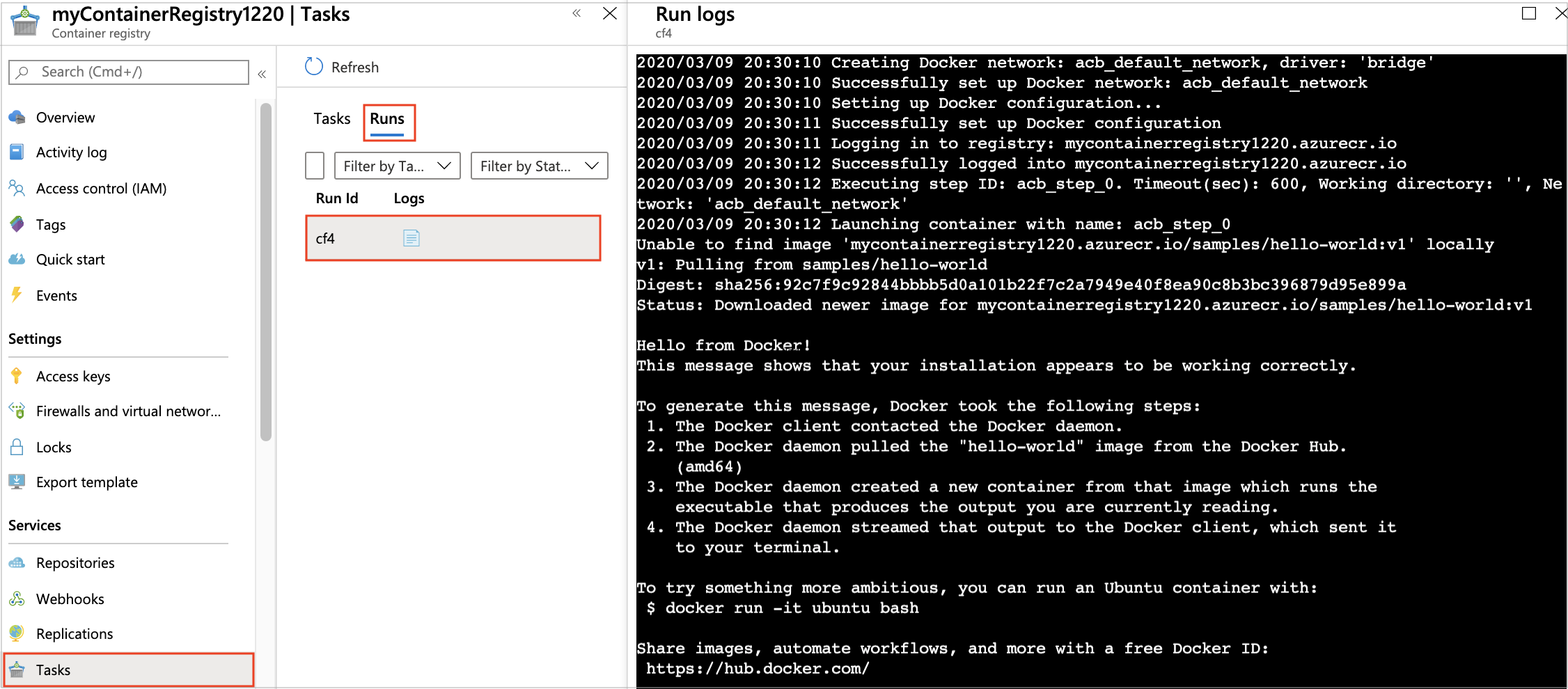
Azure CLI를 사용하여 로그를 보려면 az acr task logs를 실행하고 실행 ID, 작업 이름, 빌드 작업에서 만들어진 특정 이미지를 지정합니다. 작업 이름이 지정된 경우 명령은 마지막으로 만든 실행에 대한 로그를 표시합니다.
다음 예는 ID가 cf4인 실행에 대한 로그를 출력합니다.
az acr task logs --registry mycontainerregistry1220 \
--run-id cf4
대체 로그 스토리지
작업 실행 로그를 로컬 파일 시스템에 저장하거나 다른 보관 솔루션(예: Azure Storage)을 사용할 수 있습니다.
예를 들어 로컬 tasklogs 디렉터리를 만들고 az acr task logs의 출력을 로컬 파일로 리디렉션합니다.
mkdir ~/tasklogs
az acr task logs --registry mycontainerregistry1220 \
--run-id cf4 > ~/tasklogs/cf4.log
로컬 로그 파일을 Azure Storage에 저장할 수도 있습니다. 예를 들어 Azure CLI, Azure Portal 또는 기타 방법을 사용하여 스토리지 계정에 파일을 업로드합니다.
다음 단계
- Azure Container Registry 작업에 대해 자세히 알아보기